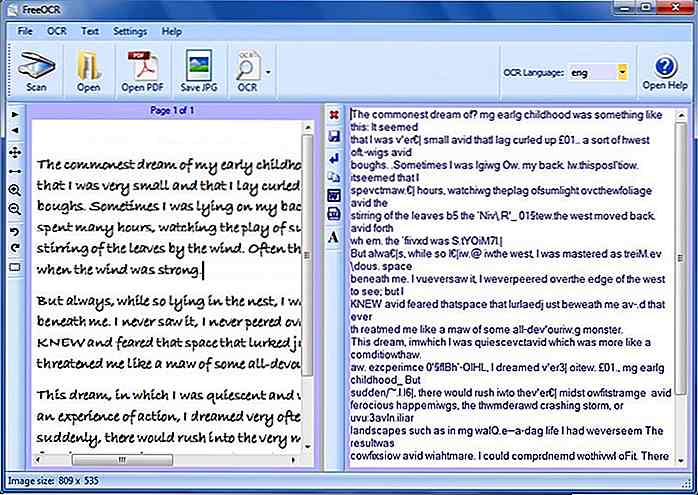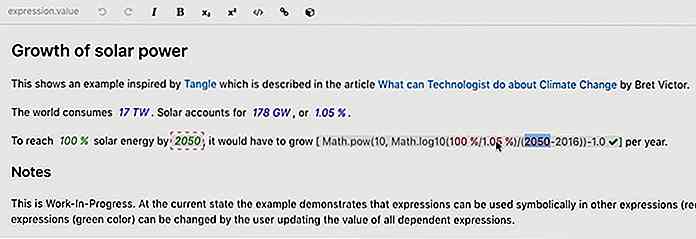de.hideout-lastation.com
de.hideout-lastation.com
Wie man Datenbanken über mehrere WordPress Installationen synchronisiert
Zuvor haben wir uns angesehen, wie man die Staging-Umgebung für die WordPress-Entwicklung einrichtet. Wenn Sie es durchgespielt haben, stellen Sie möglicherweise fest, dass der Prozess manchmal die SQL-Datenbank migriert, um die Diskrepanzen zwischen den Phasen zu synchronisieren . Dieser spezielle Prozess der Datenbankmigration könnte mühsam sein.
Sie müssen die Datenbank von der ersten Seite exportieren und dann in eine andere importieren, was bei einer riesigen Datenbank einige Minuten oder länger dauern kann. Dieser Prozess muss bei jeder Migration der Datenbank wiederholt werden .
Wenn dies etwas ist, mit dem Sie zu kämpfen haben, würden Sie diesen Beitrag sicherlich nützlich finden. In diesem Beitrag werden wir sehen, wie die Datenbanksynchronisierung über mehrere WordPress-Installationen rationalisiert wird . Dies wird uns helfen, viel Zeit zu sparen.
Anfangen
Zunächst einmal gehe ich davon aus, dass Sie die drei Entwicklungsstufen - Local, Testing und Live - eingerichtet haben.
Hier habe ich ein Szenario eingerichtet, in dem ich 5 Posts auf einer Live-Site veröffentlicht habe, und zwei weitere Posts auf einer lokalen Site (eine, die sich noch in der Entwicklung befindet). In Wirklichkeit haben Sie es mit vielen Posts zu tun, als nur 2 oder 5.
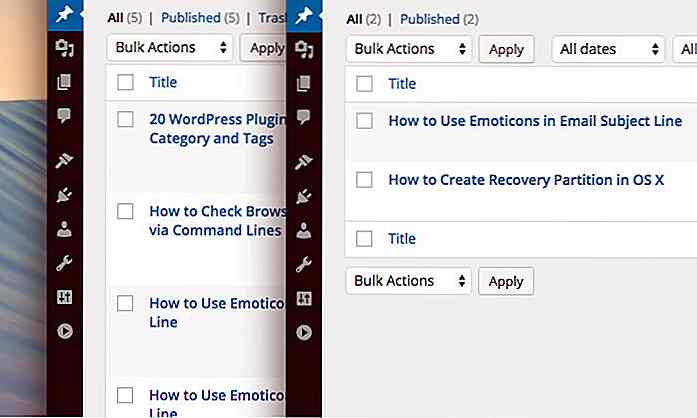 Jetzt möchte ich die lokale Seite mit dem Inhalt auf der Live- Site aktualisieren. Es wird empfohlen, einen identischen Datenbankinhalt zu verwenden, wie er in Live gefunden wird. Auf diese Weise können wir Probleme mit den Stilen, dem Layout oder anderen Dingen, die den Inhalt beeinflussen können, frühzeitig erkennen.
Jetzt möchte ich die lokale Seite mit dem Inhalt auf der Live- Site aktualisieren. Es wird empfohlen, einen identischen Datenbankinhalt zu verwenden, wie er in Live gefunden wird. Auf diese Weise können wir Probleme mit den Stilen, dem Layout oder anderen Dingen, die den Inhalt beeinflussen können, frühzeitig erkennen.Synchronisieren der Datenbank
Gehen Sie folgendermaßen vor um die Datenbank zu synchronisieren:
Installiere das WordPress Plugin, Datenbank Sync. Installieren Sie das Plugin einfach auf den Websites, auf denen Sie die Datenbankmigration durchführen würden. Wenn Sie beispielsweise die Datenbank von einer Live- Phase in die Testphase ziehen, sollten Sie das Plug-in für diese beiden Phasen auf der Website installieren.
Wechseln Sie auf der Live- Site zu Extras> Datenbanksynchronisierung . Generieren Sie dann den geheimen Tokenschlüssel.
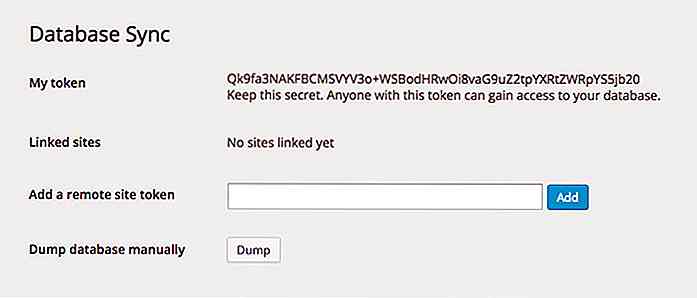 Sie dürfen diesen geheimen Schlüssel nicht an Dritte weitergeben, da er dadurch auch auf Ihre Datenbank zugreifen kann.
Sie dürfen diesen geheimen Schlüssel nicht an Dritte weitergeben, da er dadurch auch auf Ihre Datenbank zugreifen kann.Fügen Sie das Token in Tools> Datenbanksynchronisierung der lokalen Stagesite hinzu.
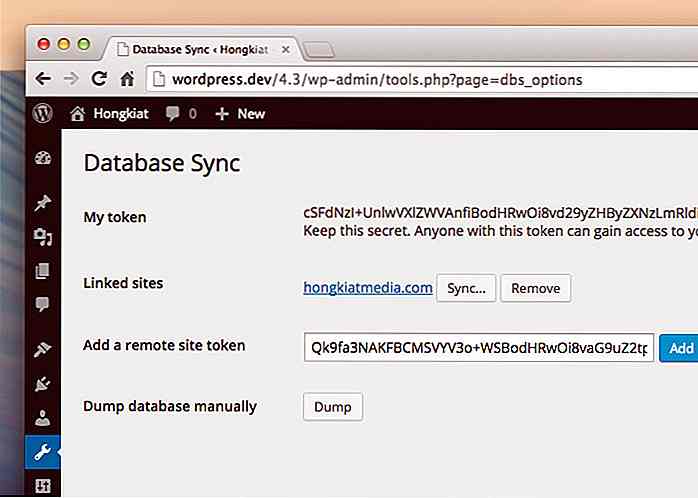 Wenn das Token hinzugefügt wird, finden Sie die Synchronisierung neben der verknüpften Site, wie im obigen Screenshot gezeigt.
Wenn das Token hinzugefügt wird, finden Sie die Synchronisierung neben der verknüpften Site, wie im obigen Screenshot gezeigt.Klicken Sie auf die Schaltfläche Synchronisieren, um die Synchronisierung dieser beiden Websites zu starten.
Klicken Sie auf die Schaltfläche Pull, um die Remote-Standortdatenbank abzurufen und die lokale Site zu ersetzen.
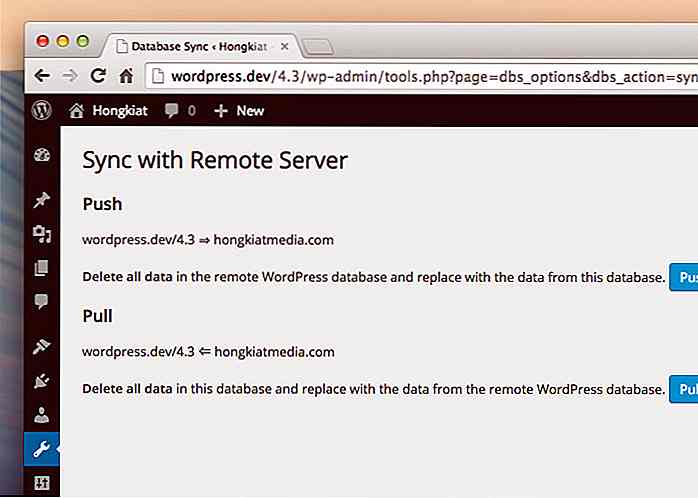
Beachten Sie jedoch, dass das Ziehen und Drücken je nach Größe der Datenbank Minuten oder länger dauern kann. Sobald der Ziehvorgang abgeschlossen ist, sollten Sie eine Erfolgsmeldung auf dem Bildschirm sehen. Und die lokale Site sollte nun dieselben Posts, Seiten und Einstellungen wie die Live- Site haben.
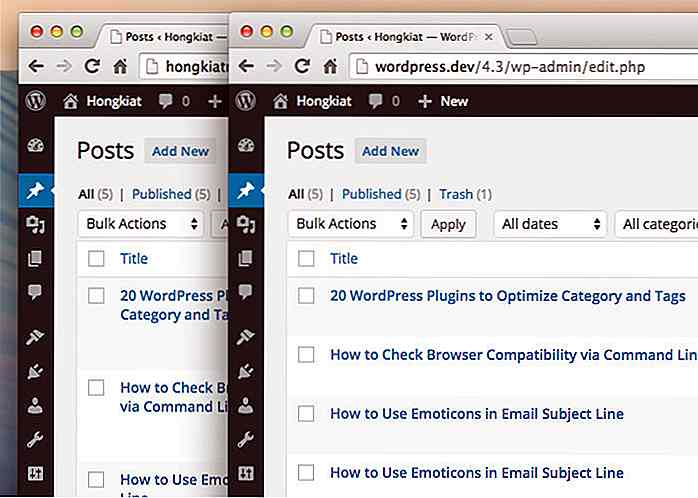 Alternativ klicken Sie auf die Schaltfläche "Push", wenn Sie die aktuelle Site auf Remote-Websites kopieren möchten. Installieren Sie dieses Plugin nach Bedarf auf mehreren Websites und fügen Sie die Token hinzu, die Sie mit ihrer Datenbank verknüpfen können.
Alternativ klicken Sie auf die Schaltfläche "Push", wenn Sie die aktuelle Site auf Remote-Websites kopieren möchten. Installieren Sie dieses Plugin nach Bedarf auf mehreren Websites und fügen Sie die Token hinzu, die Sie mit ihrer Datenbank verknüpfen können.Dieses Plugin macht Datenbanksynchronisation nahtlos und solide. Ich hoffe, dass der Plugin-Entwickler es mit einigen zusätzlichen Features weiter verbessern wird, wie:
- Selektive Tabellensynchronisierung, die grundsätzlich die Synchronisierung für bestimmte Tabellen in der Datenbank aktiviert. Zum Beispiel, da wir nur den Post-Inhalt kopieren müssen, wäre es besser, wp_posts als die gesamte Datenbank zu ziehen. Dies wird den Prozess in den meisten Fällen enorm beschleunigen.
- Media Sync, um WordPress Mediendatei-Uploads wie für Bilder und Videos zu synchronisieren.
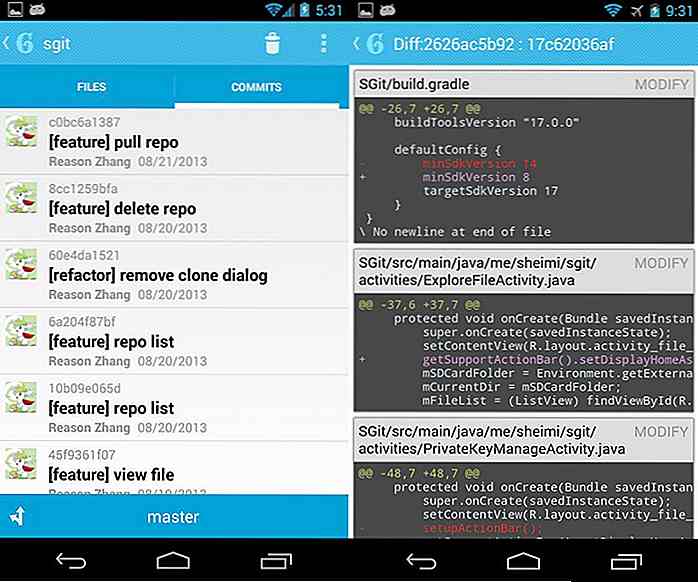
Verwenden von Git auf Android - kostenlose Tools und Anleitungen
Die größte Herausforderung, aber auch der Bedarf an Freelancern und Remote-Teams ist es, heutzutage mobil zu sein. Obwohl mobile Code-Editoren den Entwicklern von unterwegs helfen, ohne mobile Unterstützung für Versionskontrollsysteme wie Git, verwenden Entwickler solche IDEs kaum.Es gibt jedoch einige Apps zum Einrichten und Verwenden von Git-Repositories auf Android-Plattformen . Gi
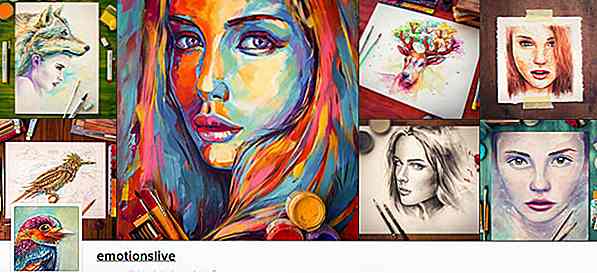
20 inspirierende Instagrammer, denen du folgen musst
Mit weltweit 150 Millionen aktiven Nutzern (Stand September 2013) ist Instagram eindeutig eine der beliebtesten Apps der Welt . Es wird von vielen großartigen Fotografen verwendet und ist auch eine große Quelle der Inspiration für Webdesigner.Es gibt viele kreative Menschen, die ihre Kreativität in Kunst und Design über ihre Instagram-Konten teilen möchten. Und
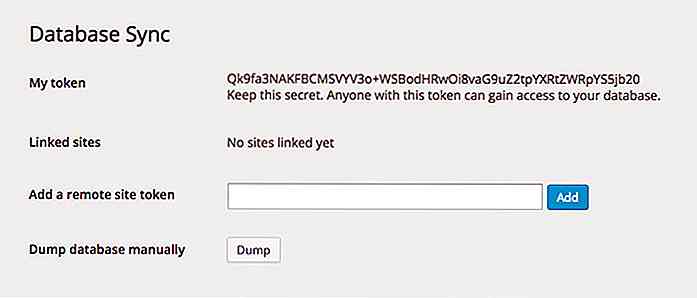 Sie dürfen diesen geheimen Schlüssel nicht an Dritte weitergeben, da er dadurch auch auf Ihre Datenbank zugreifen kann.
Sie dürfen diesen geheimen Schlüssel nicht an Dritte weitergeben, da er dadurch auch auf Ihre Datenbank zugreifen kann.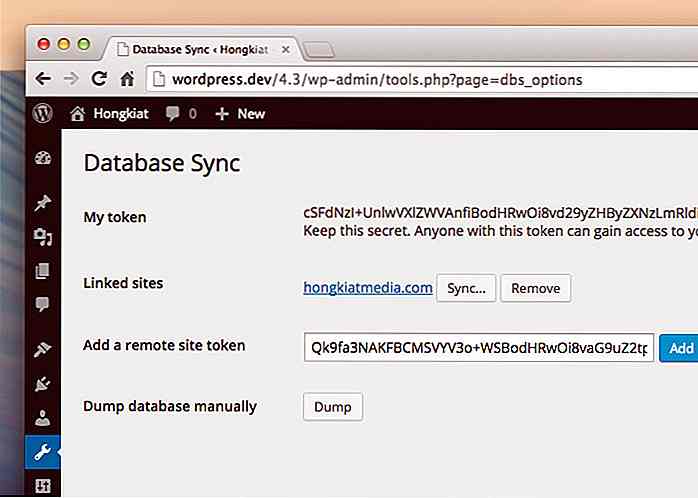 Wenn das Token hinzugefügt wird, finden Sie die Synchronisierung neben der verknüpften Site, wie im obigen Screenshot gezeigt.
Wenn das Token hinzugefügt wird, finden Sie die Synchronisierung neben der verknüpften Site, wie im obigen Screenshot gezeigt.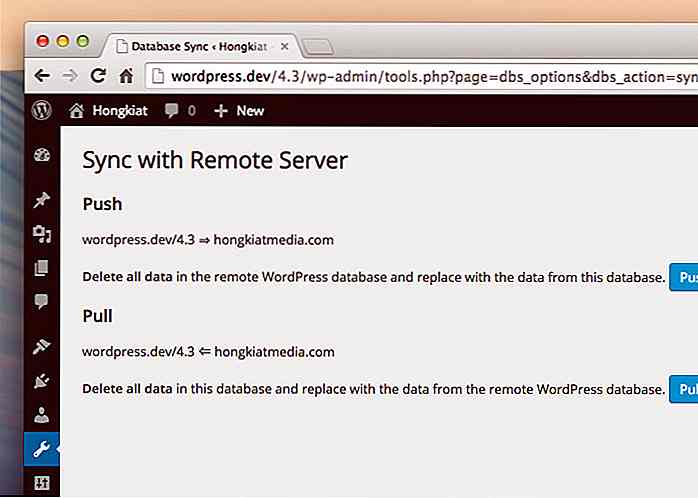
![30 coole Väter, die Erziehung richtig gemacht haben [PICS]](http://hideout-lastation.com/img/tech-design-tips/917/30-cool-dads-that-did-parenting-right.jpg)